از نظر خیلی ها ارتقا ویندوز 10 کاری خسته کننده به نظر می رسد. برای آسانتر کردن زندگیتان، در این مطلب از سلام دنیا ما به همه چیزهایی که باید قبل از انجام کل فرآیند ارتقا ویندوز 7 به ویندوز 10 به آن بپردازید، پرداخته ایم. با ما همراه باشید.
نکات کلیدی برای ارتقا ویندوز 7 به 10
مایکروسافت قبلاً پایان عمر (EOL) ویندوز 7 را اعلام کرده است، به این معنی که افراد و مشاغلی که میخواهند به دریافت بهروزرسانیها و پشتیبانی امنیتی ادامه دهند، باید سیستم خود را از ویندوز 7 به ویندوز 10 منتقل کنند. خب، بدون شک، چالشهای متعددی در مورد مهاجرت ویندوز 10 وجود دارد، اما در نهایت، مزایای خاصی وجود دارد که شرکتها میتوانند از آن بهره ببرند:
- امنیت سیستم عامل بهتر
- ابزارهای جدید و پیشرفته برای تجربه کاربری بهتر
- توانایی تعریف مجدد اکتیو دایرکتوری خود.
- توانایی ایجاد پایداری بیشتر و شبکه های امن.
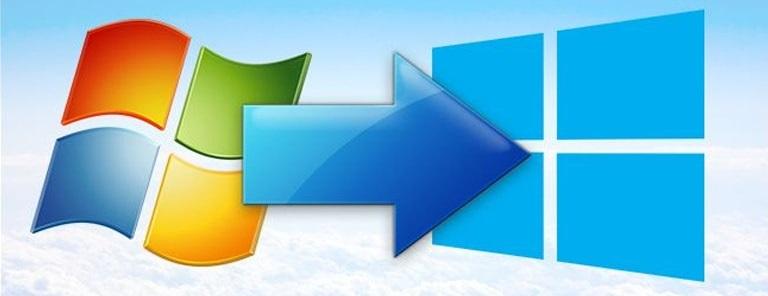
سایر مزایای مهم ارتقا ویندوز 7 به 10:
- دسکتاپ مجازی ویندوز استاندارد باقی می ماند، از این رو کاربران می توانند از همان تجربه در رایانه های شخصی لذت ببرند و مدیران فناوری اطلاعات مطمئناً می توانند وصله ها و سایر برنامه ها را در یک زمان اجرا کنند.
- فروشگاه جامع Windows App Universal یکپارچگی را در پلتفرمها و دستگاههای مختلف بدون هیچ دردسری به ارمغان میآورد.
- کاهش هزینه های عملیاتی و مجوز.
- مزیت استفاده از خدمات ابری مایکروسافت.
- سیستم عامل صاف و زمان بارگذاری سریعتر.
- مدیریت کاملاً جدید Enterprise Mobility نیاز به محیطهای تست مرحلهای را از بین میبرد.
- از ویژگیهای امنیتی تلفن همراه و MDM (مدیریت دستگاه همراه) نهایت استفاده را ببرید.
- مزایای افزایش امنیت (از طریق Windows Hello).
حتما بخوانید: آموزش ارتقا و تبدیل ویندوز 10 از 32 بیتی به 64 بیتی
آیا می توان ویندوز 7 را به ویندوز 10 ارتقا داد؟
قبل از ادامه، مطمئن شوید که دقیقاً چه نسخه ای را اجرا می کنید. (شروع > تنظیمات > سیستم > درباره) اگر ویندوز 7 را مشاهده می کنید، زمان انتقال ویندوز 10 فرا رسیده است.
- مطمئن شوید که آیا رایانه شما می تواند ویندوز 10 را اجرا کند یا خیر. برای این منظور، این مسابقه کوتاه توسط مایکروسافت را انجام دهید که به شما کمک می کند تصویر واضحی داشته باشید که آیا یک سیستم عامل جدید به درستی روی رایانه شخصی شما اجرا می شود یا خیر.
- اگر می خواهید از ویندوز 7 به ویندوز 10 مهاجرت کنید تا سرعت، عمر باتری یا عملکرد بهتری داشته باشید، می خواهیم توضیح دهیم که این دلایل برای تصمیم گیری در مورد ارتقا به ویندوز 10 کافی نیستند. از میان این مشکلات، میتوانید یک کامپیوتر جدید با سیستمعامل ویندوز 10 بخرید و از ارتقا آن صرفنظر کنید.
- حتی اگر از سرعت فعلی سیستم و عملکرد باتری خود راضی هستید ، احتمالاً زمان خوبی برای انجام مهاجرت ویندوز 10 است.
ابزار ارتقا ویندوز 7 به 10 چگونه به شما کمک می کند؟
اگر میخواهید فایلها، برنامهها، برنامهها و تنظیمات مورد علاقه خود را پس از ارتقا به ویندوز 10 یا تغییر از یک رایانه قدیمی به جدید که قبلاً با سیستم عامل مورد نظر همراه است، حفظ کنید، استفاده از Windows 10 Migration نقشی حیاتی در دریافت کار انجام شده دارد. ما فرض می کنیم؛ مطمئناً نمی خواهید هر فایل را به صورت دستی منتقل کنید، همه برنامه های ویندوز را مجدداً نصب کنید یا یک بار دیگر تنظیمات را پیکربندی کنید. بنابراین، تغییر به ابزار مهاجرت ویندوز 10 تنها انتخابی است که برای شما باقی مانده است.
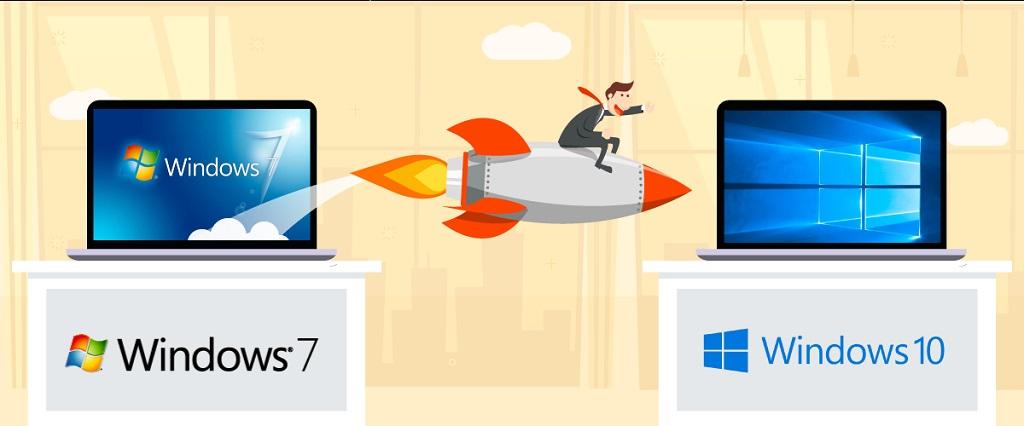
شرایط ارتقا ویندوز 7 به ویندوز 10
قبل از انتقال از ویندوز 7 به ویندوز 10، مدیران فناوری اطلاعات موظفند بررسی کنند که آیا سیستمهایی که میخواهند ارتقاء دهند حداقل شرایط زیر را برآورده میکنند یا خیر.
- اجرای آخرین نسخه ویندوز: 7 یا 8.1
- کارت گرافیک با DirectX 9 یا بالاتر
- حداقل 1 گیگابایت رم (سیستم های 32 بیتی) و 2 گیگابایت برای (سیستم های 64 بیتی)
- حداقل 16 گیگابایت فضای دیسک (سیستم های 32 بیتی) و 20 گیگابایت برای (سیستم های 64 بیتی)
- پردازنده با سرعت پردازش 1 گیگاهرتز
- نمایشگر با وضوح 800*600 یا بالاتر
حتما بخوانید: حل مشکل سازگار نبودن کامپیوتر با ویندوز 11
نحوه ارتقا ویندوز 7 به ویندوز 10
کسب و کارهایی که قصد دارند سیستم های خود را به صورت انبوه ارتقا دهند، ملزم به استفاده از ابزارهای مهاجرت ویندوز 10 هستند. از آنجایی که دادههای زیادی برای پردازش وجود دارد، بازیابی نسخه پشتیبان هنگام نصب یک سیستمعامل جدید ممکن است کمک زیادی به شما نکند. ما لیستی از بهترین ابزارهای مهاجرت را برای ویندوز 10 به اشتراک می گذاریم. این ابزارهای مهاجرت حرفه ای می توانند به طور خودکار فرآیند را مستقر کرده و مدیریت کنند.
1. ارتقا ویندوز 7 به ویندوز 10 از طریق Microsoft Deployment Toolkit (MDT)
این یک ابزار رسمی و رایگان برای مهاجرت ویندوز 10 توسط مایکروسافت است. این نرم افزار زمانی بسیار مفید است که کسب و کارها نیاز به جایگزینی سیستم های ویندوز 7 با رایانه شخصی ویندوز 10 دارند. این ابزار به سرعت وضعیت کاربر، تنظیمات شبکه، داده های گروه و موارد دیگر را ضبط می کند و در فایل پشتیبان USMT.MIG ذخیره می کند. هنگامی که انتقال ویندوز 10 انجام شد، تمام برنامه ها و تنظیمات با موفقیت بازیابی می شوند.
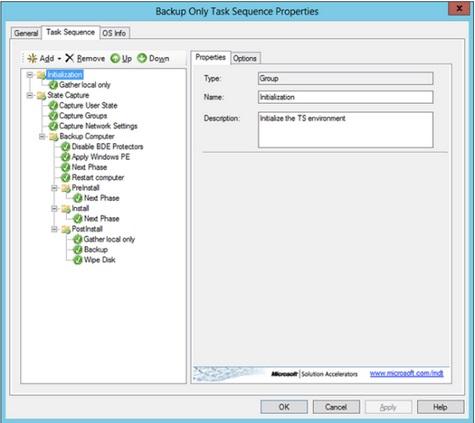
2. ارتقا ویندوز 7 به ویندوز 10 از طریق SCCM
دومین ابزار در لیست ما از بهترین ابزارهای مهاجرت ویندوز 10، شامل. این ابزار دوباره توسط مایکروسافت طراحی و توسعه یافته است. این نرمافزار را میتوان هم برای «ارتقا در محل» و هم برای «نصبهای پاک کردن و بارگذاری مجدد» استفاده کرد. اگرچه SCCM یک ابزار رایگان نیست، ابزار مهاجرت ویندوز 10 برای شرکتهای مقیاس بزرگ بهترین کار را دارد. این برنامه در مدیریت اکتیو دایرکتوری عالی عمل می کند.
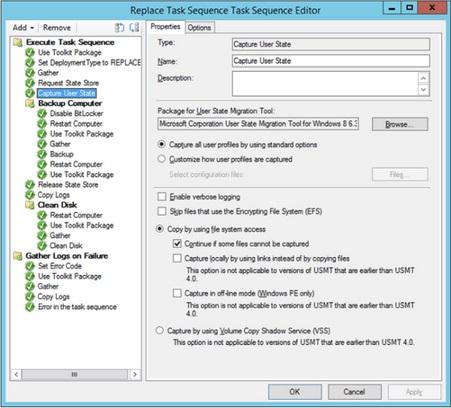
3. ارتقا ویندوز 7 به ویندوز 10 از طریق ابزار ایجاد رسانه
خوب، این یک روش قدیمی عالی برای کاربران شخصی است که میتوانند سریعاً از ویندوز 7 به ویندوز 10 ارتقا دهند و همه فایلها و سایر دادهها را از یک مکان به مکان دیگر منتقل کنند. فقط مطمئن شوید که گزینه انتقال داده های خود را در حین ارتقا انتخاب کنید.
حتما بخوانید: آموزش تصویری نصب ویندوز 11 روی سیستم قدیمی
تنها نقطه ضعفی که هنگام استفاده از ابزار ایجاد رسانه ایجاد میشود، این است که دادههای منتقل شده میتوانند مکان متفاوتی با جایی که در رایانه شخصی یا سیستم عامل قبلی ذخیره شدهاند داشته باشند. از این رو، ممکن است برای یافتن فایل اختصاصی مورد نظر خود با مشکل مواجه شوید.
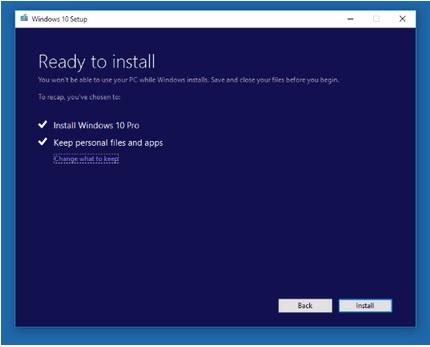
4. ارتقا ویندوز 7 به ویندوز 10 از طریق EaseUS Todo PCTrans
در اینجا یکی دیگر از ابزارهای عالی آپدیت ویندوز 7 به ویندوز 10 وجود دارد که به شما امکان می دهد تمام داده های خود را به روشی بسیار ساده تر از ویندوز 7/8/XP به ویندوز 10 منتقل کنید. برای انتقال همه برنامهها و سایر فایلها از رایانه قدیمی به رایانه جدید با ویندوز 10، باید روی چند گزینه کلیک کنید.
یک گردش کار ساده شامل موارد زیر است: ایجاد یک فایل تصویری که در آن باید فایلهایی را که میخواهید انتقال دهید منتقل کنید و سپس آن داده ها را از طریق یک فایل تصویری بازیابی کنید.
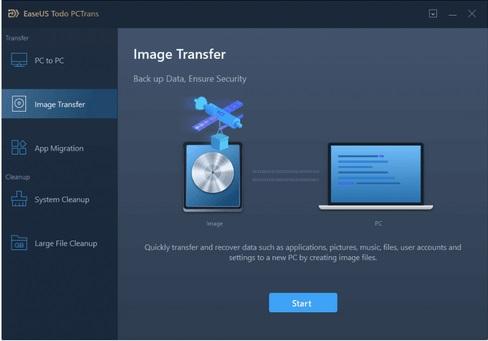
نحوه ارتقا ویندوز 7 به ویندوز 10 (برای کاربران شخصی)
- مرحله 1- سیستم عامل ویندوز 10 را از وب سایت شرکت خریداری کنید. نسخه Home 139 دلار قیمت دارد (که یکی از محبوب ترین و مفیدترین نسخه ها است).
- مرحله 2- مایکروسافت پس از خرید سیستم عامل، یک کد 25 کاراکتری از طریق Mail برای شما ارسال می کند. این کلید محصول است، شبیه XXXX-XXXXX-XXXXXX-XXXXXX-XXXXXX ! لطفاً آن را در جایی یادداشت کنید، زیرا به زودی به آن نیاز خواهید داشت.
- مرحله 3- از رایانه شخصی خود، به وب سایت مایکروسافت مراجعه کنید و ابزار رسانه نصب ویندوز 20 را دانلود کنید. فایل را اجرا کنید و همه T&C را بپذیرید.
- مرحله 4- بر روی Upgrade this PC now و سپس دکمه Next کلیک کنید. ممکن است چند ساعت طول بکشد تا سیستم عامل جدید روی سیستم شما نصب شود، پس صبور باشید.
سخن آخر
در این مطلب از سلام دنیا شما متوجه شدید که مزایای مهم ارتقا ویندوز 7 به 10 دقیقا چه چیز هایی را شامل می شود. قبل از ارتقا ویندوز 7 خود به ویندوز 10 حتما راهنمایی ما در این مطلب از سلام دنیا را مطالعه کرده و سپس به ارتقا ویندوز خود فکر کنید. در صورت مفید بودن مقاله، لطفاً آن را با دوستان خود به اشتراک بگذارید.
مطالب مرتبط:
آموزش نصب ویندوز 10 از روی فلش مموری
بهترین برنامه های مورد نیاز بعد از نصب ویندوز


دیدگاه ها